- Ochrona konta Apple ID jest Twoim priorytetem, a Apple ma wiele sposobów, aby je chronić.
- Wielu użytkowników zgłosiło, że nie mamy wystarczających informacji, aby zresetować wiadomość z pytaniami zabezpieczającymi. W tym artykule pokażemy, jak to naprawić.
- Interesują Cię inne artykuły dotyczące komputerów Mac? Koniecznie sprawdź nasze dedykowane artykuły dotyczące komputerów Mac.
- Jeśli chcesz dowiedzieć się więcej o komputerach Mac, odwiedź naszą Centrum Maca po więcej informacji.

XZAINSTALUJ KLIKAJĄC POBIERZ PLIK
- Pobierz Fortect i zainstaluj go na twoim komputerze.
- Uruchom proces skanowania narzędzia wyszukać uszkodzone pliki, które są źródłem problemu.
- Kliknij prawym przyciskiem myszy Rozpocznij naprawę aby narzędzie mogło rozpocząć algorytm naprawy.
- Fortect został pobrany przez 0 czytelników w tym miesiącu.
- Zaawansowana ochrona antywirusowa i PUP
- VPN z nieograniczonym szyfrowanym ruchem
- Automatyczne tworzenie kopii zapasowych niezbędnych plików
- Narzędzie do czyszczenia, aby przyspieszyć działanie komputera Mac
- Funkcja kontroli rodzicielskiej
Zabezpiecz swojego Maca z Intego!
Ochrona kont internetowych jest ważna, a jednym ze sposobów na to są pytania zabezpieczające, na które tylko Ty możesz odpowiedzieć.
Czasami jednak możesz chcieć zmienić te pytania, a następnie napotkać Nie mamy wystarczających informacji, aby zresetować Twoje pytania zabezpieczające wiadomość.
W dzisiejszym artykule pokażemy, jak raz na zawsze poradzić sobie z tym komunikatem.
Jak mogę to naprawić Nie mamy wystarczających informacji, aby zresetować wiadomość z pytaniami zabezpieczającymi?
1. Spróbuj zalogować się za pomocą zapasowego adresu e-mail
- Iść do Strona resetowania Apple ID.
- Wprowadź swój Apple ID.
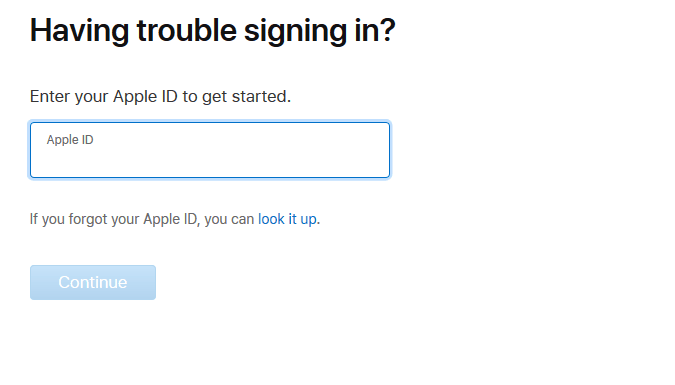
- Teraz wprowadź zapasowy adres e-mail.
- Jeśli wszystko jest w porządku, otrzymasz wiadomość e-mail z linkiem do resetowania hasła.
Notatka: Ta metoda działa, jeśli dodałeś zapasowy adres e-mail do swojego konta Apple ID.
2. Odwiedź stronę wsparcia Apple
- Odwiedzić Strona wsparcia Apple ID.
- Wybierz swój region i postępuj zgodnie z instrukcjami wyświetlanymi na ekranie.
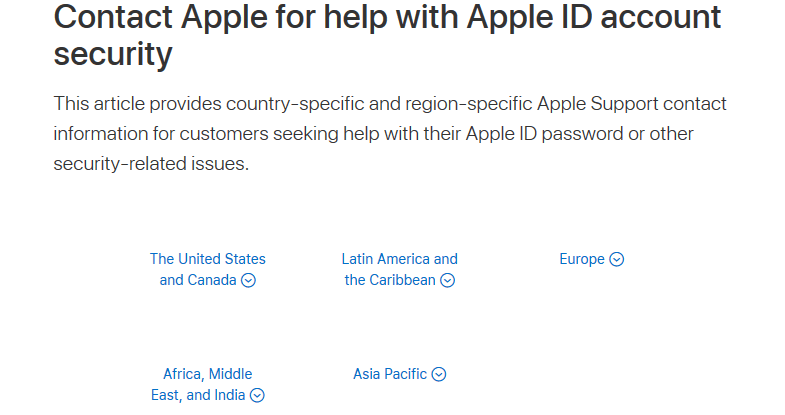
- Teraz wybierz Zapomniałem pytań bezpieczeństwa.
- Skontaktuje się z Tobą ktoś z zespołu wsparcia Apple, który spróbuje ustalić Twoją tożsamość.
Jeśli uda Ci się potwierdzić swoją tożsamość i zweryfikować, czy to jest Twoje konto, obsługa pozwoli Ci ponownie się zalogować.
3. Użyj uwierzytelniania dwuskładnikowego
- Iść do Ustawienia na urządzeniu z systemem iOS.
- Stuknij swój Identyfikator Apple'a i idź do Hasło i bezpieczeństwo.
- Wybierać Uwierzytelnianie dwuskładnikowe i obróć NA.
Po wykonaniu tej czynności nie będziesz musiał wprowadzać żadnych pytań bezpieczeństwa. Pamiętaj, że może to nie być rozwiązanie problemu, ale jest to dobra praktyka na przyszłość.
Nie mamy wystarczających informacji, aby zresetować Twoje pytania zabezpieczające komunikat może być problematyczny, a ponieważ jest to problem administracyjny, najlepiej będzie skontaktować się z pomocą techniczną Apple i pozwolić im rozwiązać problem.
Czy udało Ci się naprawić ten problem? Daj nam znać w komentarzach poniżej.


![Siri nie słyszy mnie na Macu [Pełna poprawka] • Porady dotyczące Maca](/f/26514b009fd12181107075975425f237.jpg?width=300&height=460)